怎样在wps里制作swot分析图
发布时间:2021年04月02日 12:26
swot分析图,在工作总结和个人总结时候都会用到,分析图从优势(S)、劣势(W)机会(O)威胁(T)等四个方面进行分析,通过分析图的解析,我们能够对工作和自己的现状有了更加具体的了解,并能够取长补短,有利于自己的进步。我们一起来学习如何制作Swot分析图吧。
1、打开需要编辑的空白word文档,页面如下图所示。
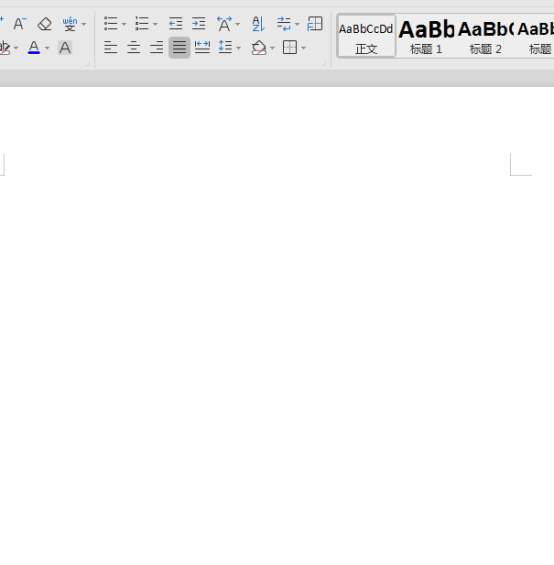
2、点击插入选项卡——插图组——SmartArt按钮。在跳出的对话框架中选择合适的矩阵图,比如选循环矩阵图。
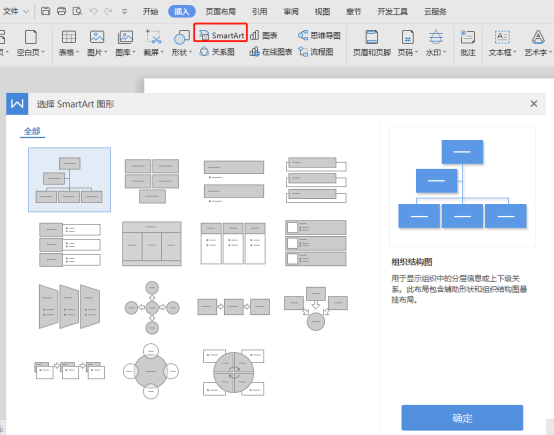
3、在编辑区出现一个矩阵图,需要对其进行一些处理,以更美观。在SmartArt 工具栏中选择设计院选项卡——样式组,选择自己的颜色组合和样式 。
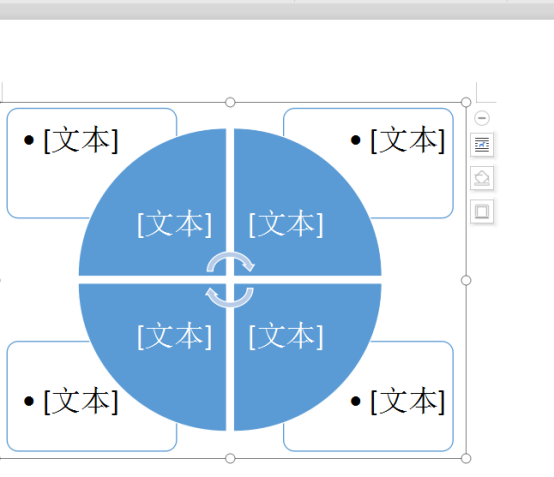
4、在四个矩阵中分别输入SWOT,以及文字说明,做好SWOT分析图基本内容。
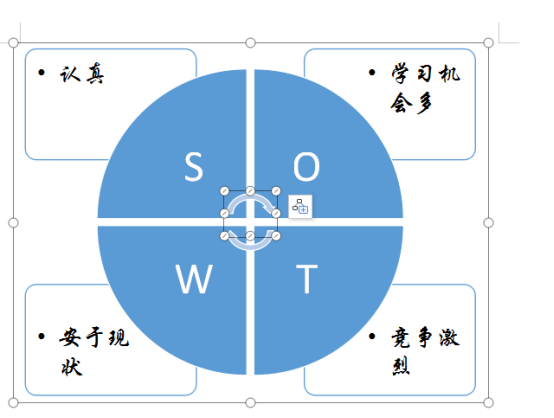
5、完成后的思维导图如果不是自己想要的颜色,点击外观里面可以更改思维导图的整体颜色。
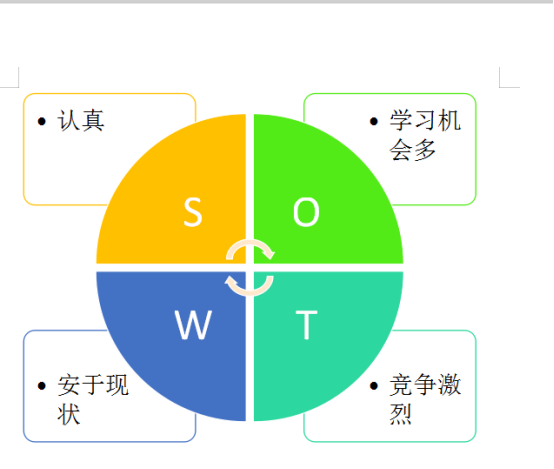
6、对文本字体、颜色等进行设置障碍,完成整个SWOT分析图。
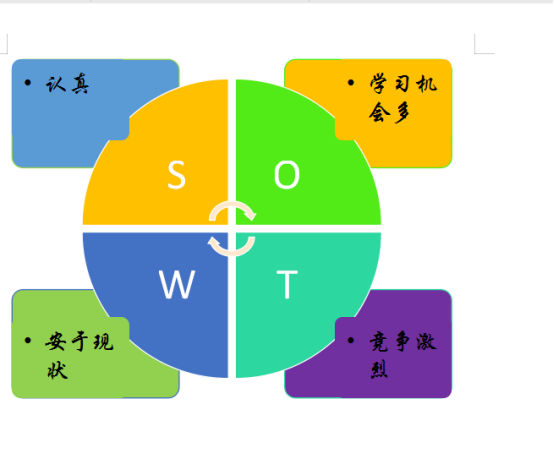
上面以制作个人Swot分析图为例,给大家讲述了简单的制作思路和过程,个人分析图能够让自己更清楚的了解目前的状态,从而可以有针对性的从欠缺的部分进行学习,不断的提高自己的整体能力。阶段性的制作Swot分析图能够起到对比作用,激励自己去努力。
本篇文章使用以下硬件型号:联想小新Air15;系统版本:win10;软件版本:wps 2019。





